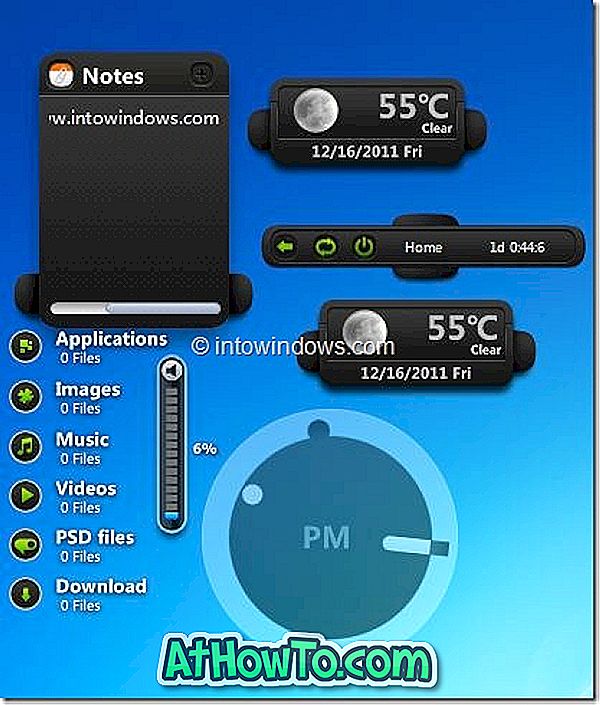في Creators Update والإصدارات السابقة من Windows 10 ، يوجد خيار جديد في قائمة سياق الملف تسمى Edit with Paint 3D لتنسيقات ملفات الصور. يفتح التحرير باستخدام Paint 3D ملف الصورة في تطبيق Paint 3D.
تحرير باستخدام خيار Paint 3D في قائمة النقر بزر الماوس الأيمن
كما قد تلاحظ الآن ، يظهر خيار قائمة " تحرير باستخدام الرسام ثلاثي الأبعاد " فقط عند النقر بزر الماوس الأيمن على ملف صورة. بمعنى آخر ، يظهر الخيار عندما تنقر بزر الماوس الأيمن على أنواع ملفات صور JPEG و BMP و PNG و GIF و TIF و TIFF.

تتم إضافة خيار "تحرير باستخدام الرسام ثلاثي الأبعاد" بواسطة تطبيق يسمى تطبيق الطلاء ثلاثي الأبعاد. إذا كنت لا تعرف ، يتم تقديم تطبيق Paint 3D مع Creators Update لنظام التشغيل Windows 10. على الرغم من أن Paint 3D هو بديل وتحديث لبرنامج Paint الكلاسيكي ، فإن برنامج Paint الكلاسيكي يظل جزءًا من Windows 10.
تم تصميم تطبيق Paint 3D الجديد لمساعدة المستخدمين على إنشاء كائنات ثلاثية الأبعاد باستخدام لوحات المفاتيح العادية والماوس وشاشة اللمس والقلم. يمكنك فتح صور منتظمة باستخدام تطبيق Paint 3D وإنشاء كائنات ثلاثية الأبعاد خارجها.
يعد Paint 3D بالتأكيد خطوة إلى الأمام من برنامج Paint الكلاسيكي ، ولكن هناك العديد من المستخدمين الذين يستخدمون أدوات تحرير الصور من طرف ثالث مثل Paint.net لإنجاز مهمتهم.
إذا كنت تستخدم الرسام الكلاسيكي المدمج أو أداة تحرير صور لجهة خارجية ، فقد ترغب في إزالة خيار "تحرير باستخدام الرسام ثلاثي الأبعاد" من قائمة السياق في نظام التشغيل Windows 10.
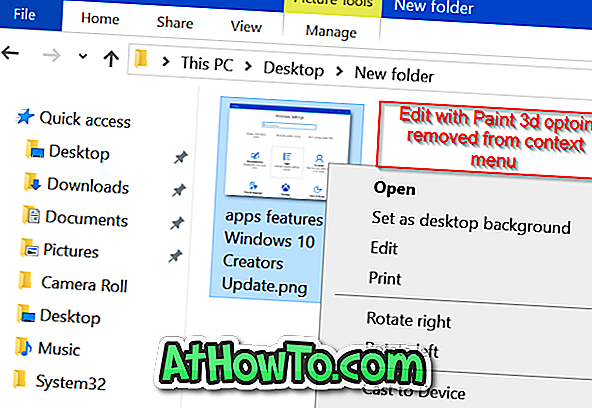
اتبع الإرشادات المذكورة في إحدى الطرق الموضحة أدناه لإزالة خيار "تحرير باستخدام الرسام ثلاثي الأبعاد" من النقر بزر الماوس الأيمن على نظام التشغيل Windows 10.
إزالة الخيار Edith مع Paint 3D عبر التسجيل
ملاحظة: نوصي بإنشاء نقطة استعادة للنظام أو إنشاء نسخة احتياطية من السجل قبل تحرير السجل يدويًا.
الخطوة 1: اكتب Regedit في مربع البحث "ابدأ / شريط المهام" ، ثم اضغط على المفتاح Enter. انقر فوق الزر "نعم" عندما ترى موجه UAC لبدء التشغيل لفتح "محرر التسجيل".
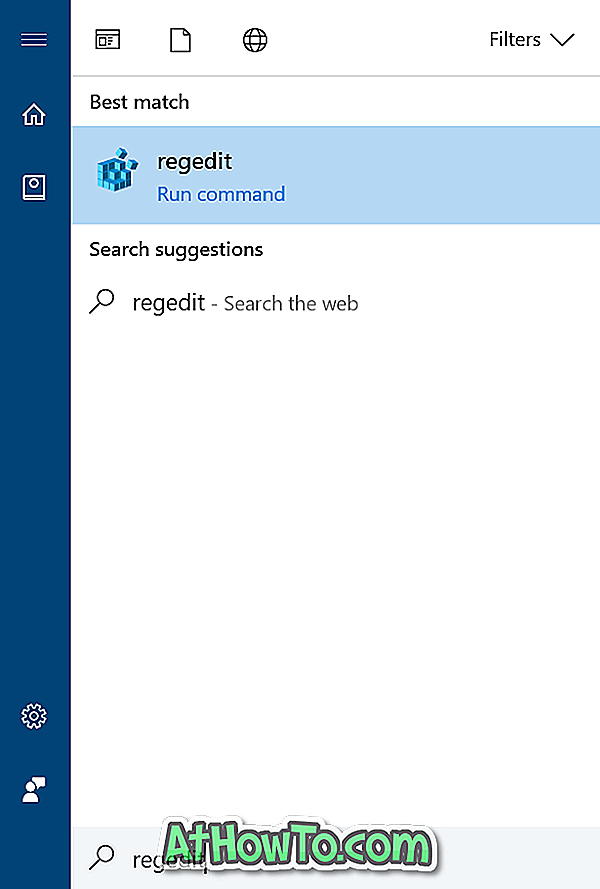
الخطوة 2: في محرر التسجيل ، انتقل إلى المفتاح التالي:
HKEY_LOCAL_MACHINE \ SOFTWARE \ Classes \ SystemFileAssociations \ .bmp \ Shell
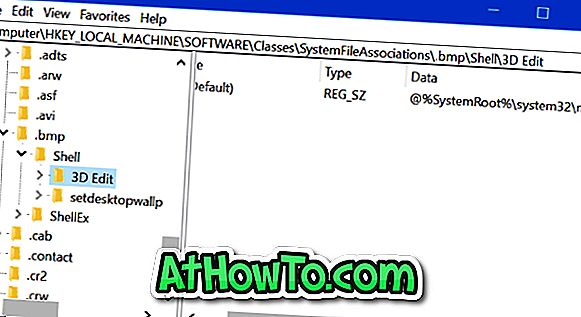
الخطوة 3: تحت مفتاح Shell ، سترى مفتاح التحرير ثلاثي الأبعاد . انقر بزر الماوس الأيمن فوق المفتاح 3D Edit ، ثم انقر فوق الخيار Delete لحذف المفتاح. سيؤدي ذلك إلى إزالة الخيار "تحرير باستخدام الرسام ثلاثي الأبعاد" لملفات صور BMP. تحتاج إلى أن تفعل الشيء نفسه لجميع أنواع ملفات الصور.
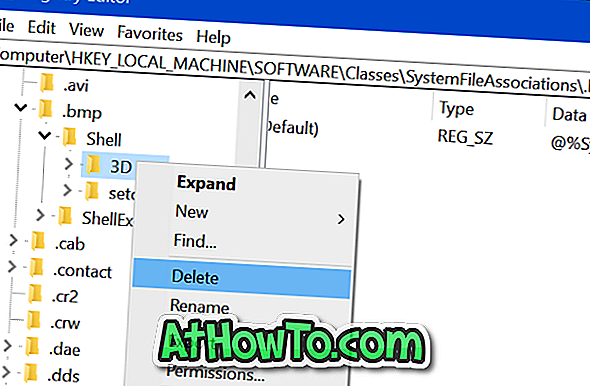
الخطوة 4: بعد ذلك ، انتقل إلى المفاتيح التالية واحدة تلو الأخرى. ابحث عن مفتاح التحرير ثلاثي الأبعاد وحذف نفسه.
HKEY_LOCAL_MACHINE \ SOFTWARE \ فئات \ SystemFileAssociations \ .jpeg \ Shell
HKEY_LOCAL_MACHINE \ SOFTWARE \ Classes \ SystemFileAssociations \ .jpe \ Shell
HKEY_LOCAL_MACHINE \ SOFTWARE \ Classes \ SystemFileAssociations \ .jpg \ Shell
HKEY_LOCAL_MACHINE \ SOFTWARE \ Classes \ SystemFileAssociations \ .jpg \ Shell
HKEY_LOCAL_MACHINE \ SOFTWARE \ Classes \ SystemFileAssociations \ .png \ Shell
HKEY_LOCAL_MACHINE \ SOFTWARE \ Classes \ SystemFileAssociations \ .gif \ Shell
HKEY_LOCAL_MACHINE \ SOFTWARE \ Classes \ SystemFileAssociations \ .tif \ Shell
HKEY_LOCAL_MACHINE \ SOFTWARE \ Classes \ SystemFileAssociations \. Tiff \ Shell
هذا هو!